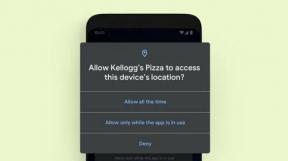Slik spiller du Roblox Unblocked på Chromebook
Miscellanea / / August 04, 2021
Annonser
Vel, som navnet antyder, Google Chromebook kommer fra Google selv som kjører på Chrome OS ut av esken til en budsjettvennlig pris sammenlignet med andre bærbare datamaskiner. Det betyr at Chromebook-brukere kanskje ikke kan kjøre Windows- eller macOS-apper eller spill på enhetene sine. Nå, hvis du allerede har flyttet til Chromebook fra Windows eller planlegger å skifte av en eller annen grunn, vil du finne det vanskelig å spille favorittspillene dine på Chromebook. Du bør imidlertid kunne spille Roblox Unblocked på Chromebook uten problemer. Hvis du er interessert, kan du ta en titt på det.
For å huske kan du offisielt spille Roblox på Chromebook-er som støtter Google Play Store eller bruker standard PC-lansering. Du får en bedre brukeropplevelse, og bildefrekvensen vil også være god. I mellomtiden, hvis du er skolestudent og på en eller annen måte har Chromebook noen begrensninger eller begrensninger for å spille spill, kan du bruke ARC Welder for Roblox. Selv om det er litt tøft å utføre, kan du gjøre dette. Her har vi delt begge metodene en etter en for å gjøre det enkelt.
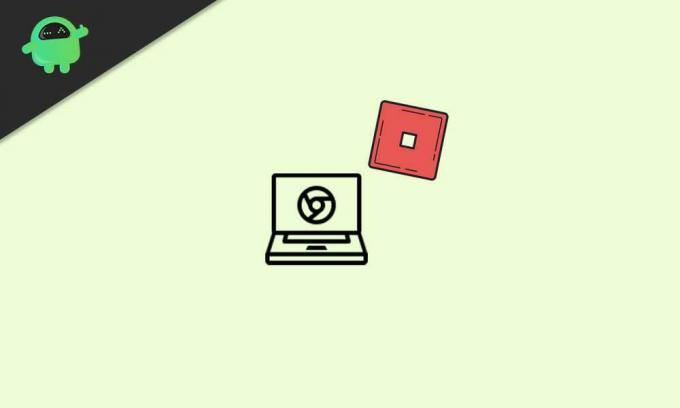
Innholdsfortegnelse
-
1 Slik spiller du Roblox Unblocked på Chromebook
- 1.1 1. Bruk Google Play Store
- 1.2 2. Bruk PC Launcher
- 1.3 3. Spill Roblox Unblocked på Chromebook (uten Play Store)
Slik spiller du Roblox Unblocked på Chromebook
Nå, uten å kaste bort mer tid, la oss hoppe inn i guiden nedenfor.
Annonser
1. Bruk Google Play Store
- Først av alt, slå på Chromebook og logg på kontoen din.
- Nå, gå til Innstillinger meny> Velg Apper fra venstre rute.
- Slå på de ‘Google Play Store’ muligheten til å installere apper og spill på Chromebook.
- Åpne Google Play Butikk-app > Søk etter Roblox.
- Last ned og installer Roblox-spillet på enheten din.
- Åpne spillet> Hvis det er nødvendig, kan du spille Android-versjonen.
Det beste er at du også får PC-spill som WASD-kontroller og ekstern musestøtte.
Les mer:Slik kobler du AirPods til en Chromebook
2. Bruk PC Launcher
- Gå til Roblox nettsted > Enten 'Logg Inn' for din eksisterende konto eller opprett en ny.
- Hvis det er nødvendig, kan det hende du må spille et bilde som samsvarer med sikkerhet captcha for å bekrefte godkjenningen.
- Når du er logget på kontoen din, blar du litt nedover og velger et av de anbefalte spillene.
- robloxplayer.exe filen lastes automatisk ned på Chromebooken din.
- Klikk nå på Last ned fil nederst i nettleseren.
- Hvis du blir bedt om det, klikker du på 'Løpe' knapp.
- Når installasjonen er fullført, velg deretter OK.
- Gå tilbake til hjemmesiden til Roblox-nettstedet, og velg Roblox-spillet du vil spille.
3. Spill Roblox Unblocked på Chromebook (uten Play Store)
Hvis Chromebook ikke støtter Google Play Store, kan du bruke ARC-sveiseren til å installere Android APK-er direkte. Men sørg for at den ikke fungerer på alle Chromebooks.
- Først må du sørge for å last ned Roblox APK fil for Android.
- Nå må du installere ARC sveiserutvidelse gratis på Chrome.
- Åpne utvidelsen og klikk på Velge.
- Velg den nedlastede Roblox APK filkatalog.
- Klikk på Åpen (Ikke velg APK-filen).
- Klikk deretter på Legg til APK-en din på forlengelsen ARC Welder.
- Velg deretter Roblox APK-fil > Klikk på Åpen.
- Dette kan ta litt tid å behandle.
- Sørge for at Landskap orientering og Tablett formfaktor er valgt.
- Til slutt klikker du på Test knapp.
- Vent til Roblox-spillet åpnes og lastes ordentlig.
- Du er god å gå.
Det er det, gutter. Vi antar at denne guiden var nyttig for deg. For ytterligere spørsmål kan du kommentere nedenfor.

![Enkel metode for å rotere Panasonic Eluga Ray 610 ved hjelp av Magisk [Ingen TWRP nødvendig]](/f/dbe0c7b2a4ebc1317b9ce24614efbfbe.jpg?width=288&height=384)